Anuncio
 Skype es un programa de chat de texto, audio y video que le permite conectarse con personas en línea. Con la configuración correcta, puede ser una gran herramienta para videoconferencias privadas o profesionales. Sin embargo, como con cualquier herramienta, existen dificultades que pueden evitarse preparándose adecuadamente. Este artículo lo guiará a través de los preparativos básicos que deben preceder a cualquier uso de Skype y concluirá con consejos específicos para videoconferencias.
Skype es un programa de chat de texto, audio y video que le permite conectarse con personas en línea. Con la configuración correcta, puede ser una gran herramienta para videoconferencias privadas o profesionales. Sin embargo, como con cualquier herramienta, existen dificultades que pueden evitarse preparándose adecuadamente. Este artículo lo guiará a través de los preparativos básicos que deben preceder a cualquier uso de Skype y concluirá con consejos específicos para videoconferencias.
El chat de video requiere recursos bastante importantes de su computadora. El video no solo consume memoria, gráficos y energía de la CPU, sino que también requiere ancho de banda de Internet. Por lo tanto, antes de unirse a una videoconferencia, asegúrese de que haya suficientes recursos disponibles para una experiencia fluida.
Consejo 1: cierre los programas que consumen recursos informáticos
El recurso más problemático aquí es la CPU, pero también la RAM puede ralentizar Skype y, como resultado, causar retrasos e interferencias en su conexión. Como efecto secundario de disminuir la carga en su computadora, su CPU no funcionará tan caliente y su ventilador puede relajarse un poco. Esto dará como resultado menos ruido de fondo y una mejor calidad de audio.
Consejo 2: Salga de todo lo que consume ancho de banda de Internet
Esto incluye otras computadoras que usan la misma red, videos que almacenan en búfer en segundo plano o programas que descargan o cargan archivos.
Una vez que su computadora esté lista, puede concentrarse en su configuración de Skype. Asegúrese de probar y optimizar su configuración de audio y video para presentarse desde su mejor lado durante una videoconferencia de Skype.
Consejo 3: prueba y ajusta tu configuración de audio
En una videoconferencia, una excelente calidad de video no vale nada sin hacer coincidir el audio. La calidad de audio es en realidad mucho más importante. Pruebe su micrófono y altavoces, y haga una llamada de prueba con Skype o un amigo para garantizar el máximo rendimiento y calidad. Puedes encontrar el configuraciones de audio en Skype bajo> Herramientas > General. los llamada de prueba gratis La opción te permite escucharte a ti mismo y a tu ruido de fondo.
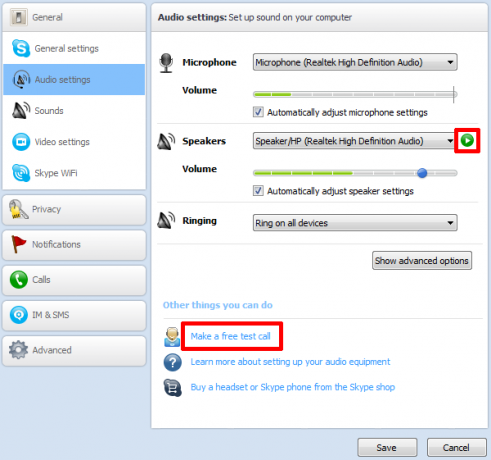
Consejo 4: use auriculares o auriculares para evitar el eco
A pesar de que Skype está haciendo un trabajo tremendo con el manejo del eco, la calidad del audio será mejor si usa auriculares o simplemente auriculares. Si tiene auriculares intrauditivos, puede ocultar el cable colgándolo de la parte posterior de la oreja y bajando por la espalda. El uso de auriculares reducirá automáticamente el ruido de fondo de su computadora. También le permitirá estar más cerca del micrófono, lo que reduce aún más las interferencias.
Consejo 5: prueba y ajusta tu cámara
Si bien la calidad del audio debe ser su principal preocupación, no debe descuidar el video. Skype puede ser delicado con el video, por lo tanto, es importante probarlo. Al igual que con la configuración de audio, encontrará Ajustes de video bajo> Herramientas > General.
Hacer clic Configuraciones de webcam para jugar con las opciones Sin embargo, no tiene que hacerlo, ya que la configuración predeterminada es bastante buena. Solo asegúrese de que Skype realmente detecte su cámara web y muestre un video.
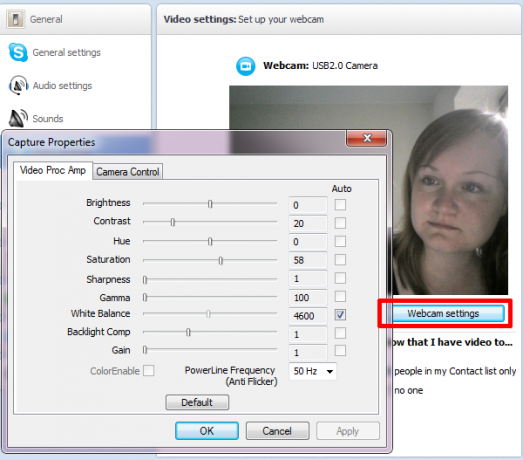
Si Skype no detecta su cámara web, eche un vistazo a este artículo: Cómo solucionar problemas cuando Skype no tiene video [Windows] ¿El video de Skype no funciona? Cómo probar y solucionar problemas de su cámaraEs frustrante cuando el video de Skype no funciona. Use esta lista de verificación para resolver los problemas comunes con la transmisión de video de Skype. Lee mas
Consejo 6: Optimice la iluminación de su habitación
La luz es otro factor importante. Tu compañero de chat querrá verte. La configuración de la cámara web solo puede hacer mucho. Difícilmente pueden compensar la mala luz. Por lo tanto, pruebe la configuración de video en condiciones de luz similares a las que espera para la videoconferencia. Luego prepare soluciones ligeras que, literalmente, le permitirán presentarse con la mejor luz.
Consejo 7: ajuste el ángulo de su cámara
Ahora que puedes verte a ti mismo, configura tu cámara para que te muestre desde un buen ángulo. O en otras palabras: de tu mejor lado. Idealmente, configurará la cámara para que pueda mirarla directamente mientras habla y dar a sus compañeros de conversación la sensación de que los está mirando directamente a los ojos. Esta puede ser una forma poderosa de mantener su atención mientras habla.
Consejo 8: prepara tu habitación
Recuerda que tu cámara no solo te muestra, también muestra lo que hay detrás de ti. Puede tener esto en cuenta al seleccionar la posición de la cámara. O simplemente podría limpiar su habitación o al menos la parte del fondo que se puede ver en su video.

Consejo 9: Practica tu velocidad y volumen de conversación
Hablar durante una videoconferencia no es necesariamente más fácil que hablar con una audiencia real y probablemente estarás igual de nervioso. Sin embargo, esta situación es mucho más fácil de practicar ya que estará en un entorno familiar. Aproveche este beneficio y regístrese para practicar la velocidad y el volumen del habla. Una voz firme y una cantidad adecuada de palabras por minuto pueden marcar la diferencia en si sus oyentes realmente comprenderán lo que está diciendo.
Consejo 10: retraso mental y retrasos
Es posible que sus contrapartes no se hayan preparado tan bien para la llamada de conferencia como usted. O tal vez su propia conexión a Internet se ve desafiada a pesar de sus preparativos. Tenga en cuenta que puede haber retrasos y retrasos. Intenta no interrumpir a los demás mientras hablan y dales la oportunidad de hacer preguntas sin tener que interrumpirte.
Si desea grabar la videoconferencia, puede encontrar útil este artículo: Cómo usar Skype para grabar llamadas o realizar entrevistas con HotRecorder (Windows) Cómo usar Skype para grabar llamadas o realizar entrevistas con HotRecorder (Windows) Lee mas
Skype está disponible para Android o iOS, lo que significa que no tiene que quedarse en casa para atender la llamada. Aprende aquí Cómo hacer videollamadas de Skype en tu tableta Android Honeycomb Cómo hacer videollamadas de Skype en tu tableta Android HoneycombSkype, la aplicación popular para llamadas de voz y video, admite una variedad de sistemas operativos móviles, incluido Android. Desafortunadamente, la lista de dispositivos compatibles para videollamadas es limitada. Esta ha sido una fuente importante ... Lee mas .
¿Qué encontró que mejoró sus videoconferencias de Skype? ¡Comparte tus consejos con nosotros!
Tina ha estado escribiendo sobre tecnología de consumo durante más de una década. Tiene un Doctorado en Ciencias Naturales, un Diploma de Alemania y una Maestría en Suecia. Su formación analítica la ha ayudado a sobresalir como periodista tecnológica en MakeUseOf, donde ahora gestiona la investigación y las operaciones de palabras clave.
